-
Still Life(pt)
Este tutorial foi realizado com PSP 2020
mas pode ser efectuado com versões anteriores
Traduzido com PSP 2019
Este tutorial é da autoria
De : Garances
Seu Site:
Tutorial realizado com PSP 2020
Pode ser realizado com outras versões.
Obrigada Garances, por me autorizar a traduzir o seu tutorial em português
Este tutorial é protegido por copyright
O material fornecido é protegido pelos autores dos tubes.
Por favor, respeite o seu trabalho , sem o qual a criação não seria possível.
É proibido de se apropriar ou modificar o original e/ou as assinaturas.
É proibido qualquer difusão sem autorização escrita.
Tutorial Original: AQUI
Versão conforme ao original:

A minha versão tubes de Bagacum, Obrigado !

Plugins :
Filters Unlimited:
Paper textures
Tramages
:::
Medhi/Wavy Lab 1.1
BackgroundManiac/Native Illusions
Transparency/Eliminate Black
Mura's Seamless/Emboss at alpha
Nick software/Tonal contrast
Material : AQUI
Se não utilizar os tubes fornecidos: Vai precisar de 4 tubes Still Life (naturezas mortas)
Colocar a selecções na pasta selections do seu PSP
Aqui estão os efeitos obtidos usando o plugin Tramages:
(print da autora)
Escolha duas cores nos seus tubes
Cores originais:
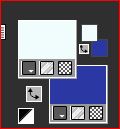
Foreground #f0fcfc (cor clara)
Background #2c37a3 (cor escura)
1
File, new, image, transparent de 1000x700 pixels
Preparar um gradient Linear Foreground/background:

Effects, plugins: Medhi/Wavy Lab 1.1 :

Adjust, Blur, gaussien , radius a 50
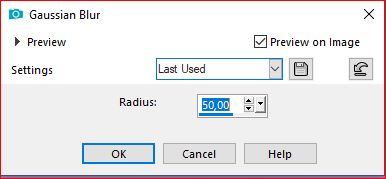
Effects, plugins: Filters Unlimited/Tramages/Metal Peacocks:
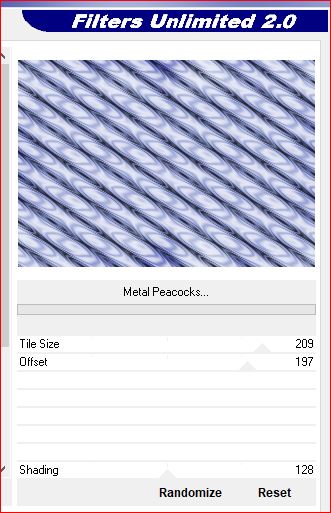
Layers, Duplicate (duplicar esta layer)
Image, Mirror, Mirror horizontal
Layers, properties, Blend Mode: normal , opacity a 50

Layers, merge down
Effects, plugins: Background Maniac/Native Illusions :

Effects, User defined filter/Emboss 3

2
Effects, Image effects: Seamless tilling, com estes dados:

Effects, plugins, Filters Unlimited/Tramages/Mo' Jellyfish:

3
Layers, new raster layer (juntar uma nova layer)
Activar a selection tool (S), clica sobre custom selection:

Preencher com a cor Background
Effects, plugins: Filters Unlimited: Papers textures/Papyrus:
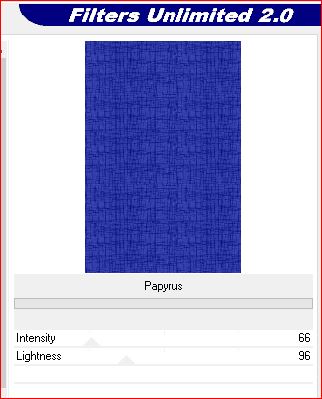
Selection, Modify, Select the selection borders:

Effects, 3D, Inner Bevel:

Selections, select none (remover a selecção)
Effects, 3D, drop shadow: 0/0/100/40 preto

4
Activar a selection tool (S), clica sobre custom selection:

Juntar uma nova layer
Carregar o mask (sg/triple diamonds)
Edit/Copy
*Sobre o seu trabalho: Edit/paste into selection
Effects, plugins: Filters Unlimited/Transparency/Eliminate Black:

Selections, Float, defloat
com a fill tool:

Preencher a selecção com a cor Foreground
Remover a selecção
5
Juntar uma nova layer
Selections, Load a selection from disk, carregar Still Life 1

Preencher com o gradient initial
Adjust, blur, gaussien , Radius a 25
Effects, plugins: Filters Unlimited, Tramages, Gradient/Spokes Radio Maker :

Remover a selecção
Layers, arrange, move down (fica por baixo do mask)
Carregar o primeiro tube Still Life, Copy
*paste as a new layer
resize como nécessario, colocar dentro do losango, no centro do mesmo
Effects, plugins, Mura's Seamless/Emboss at alpha (como à abertura)
Effects, 3D, drop shadow : 1/1/75/1 branco, ou preto se preferir
Layers, merge down
6
Sobre o topo das layers
Juntar uma nova layer
Preencher com o gradient
Selections, load a selection from disk, Still Life 2
Adjust, blur, gaussien, radius a 25
Effects, plugins: Filters Unlimited/Tramages/The stump 2 :
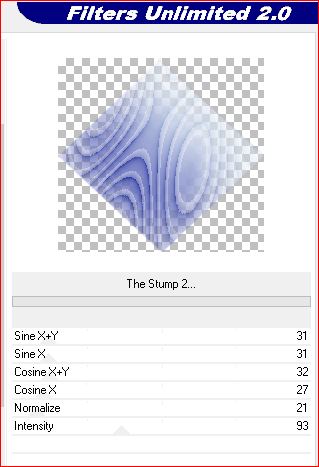
Remover a selecção
Layers, arrange, move down
Carregar o segundo tube Still Life
Redimensionar e colocar como o precedente, dentro do segundo losango
Effects, plugins: Mura's Seamless/Emboss at alpha (como à abertura)
Effects 3D, drop shadow , como antes
Layers, merge down
7
Sobre o topo das layers
Juntar uma nova layer
Selections, load a selection from disk, Still Life 3
Preencher com o gradient
Adjust, blur gaussien, como antes
Effects, plugins: Filters Unlimited/Tramages/Panel Stripes:

Remover a selecção
Layers, move down
Carregar o terceiro tube Still Life, copy
Redimensionar e colocar dentro do losango (como os precedentes)
Effects, plugins: Mura's Seamless/Emboss at alpha (como à abertura)
Effects 3D, drop shadow: como antes
Layers, merge down
8
Fechar os dois calque do fundo (clica sobre o olho)
Sobre o topo das layer, layers merge visibles
Effects 3D, drop shadow, como antes, de cor preta
9
Fique sobre o topo das layers e abra a segunda layer a contar de baixo
Layers, merge visibles
10
Activar e abrir a raster 1
Edit/Copy, Paste as a new Image, deixe para depois
Sobre o seu trabalho e sobre a layer do topo
Carregar o tube principal, copy
*paste as a new layer
Resize se necessário
Aplicar uma drop shadow de sua escolha
11
Image, Add borders, symmetric:
2 pixels Background
5 pixels Foreground
2 pixels Background
Selections, select all
Add borders: 40 pixels branco
Selection/Invert
Sobre a imagem que deixou de lado, copy
*paste into selection
Adjust, blur, gaussien , radius a 15
Adjust, Add/remove noise, Add noise:

Effects, plugins: Filters Unlimited/Tramages/Pool Shadow :

Selection/Invert
Effects 3D, drop shadow : 0/0/75/50 preto
Remover a selecção
12
Image, Add borders, symmetric:
2 pixels Background
5 pixels Foreground
2 pixels Background
Carregar o Word Art (colorir), copy
(Font fornecida se quiser escrever o titulo)
* paste as a new layer
colocar (ver o exemplo final ou como desejar)
Effects, 3D, drop shadow, como desejar
13
Assinar
Layers, merge all
Image resize width a 950 pixels
Effects, plugins: Nik Software/Tonal Contrast
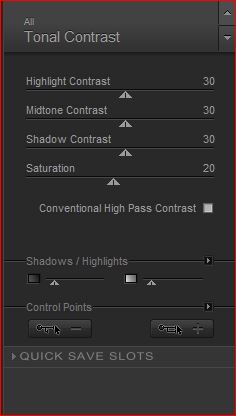
Salve
Inédits de ma conscience




























